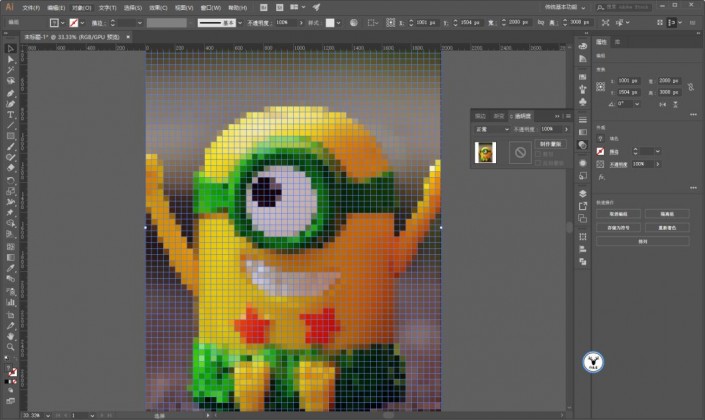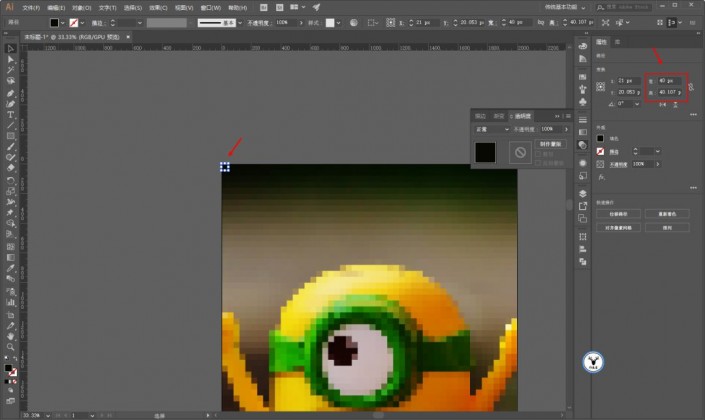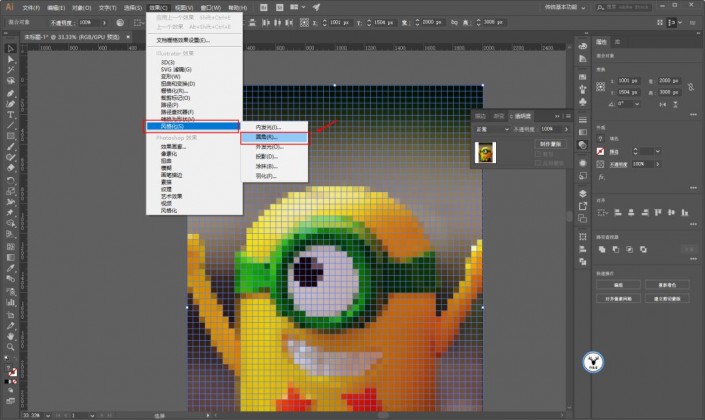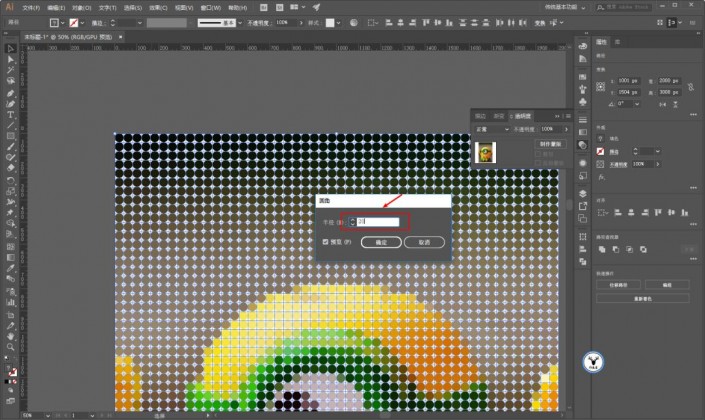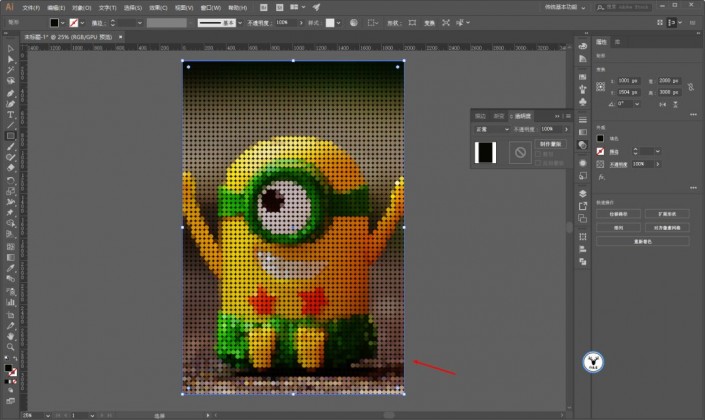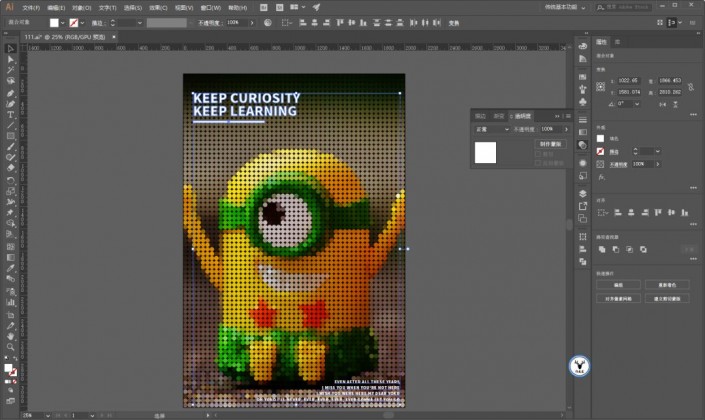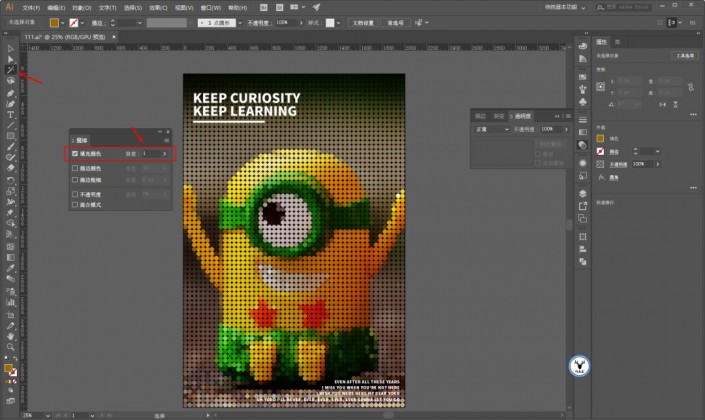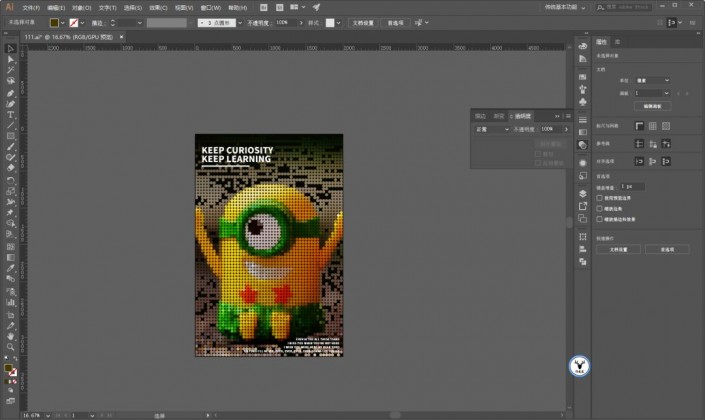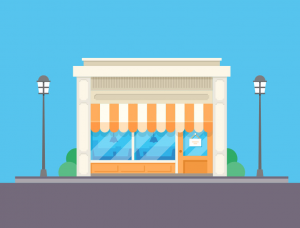AI效果教程,通过PS和AI结合制作围棋效果的图片(2)
来源:www.16xx8.com
作者:野鹿志
学习:8870人次
点击确定以后,我们就可以看到图片被转换成一个一个的方块了:
当我们将对象取消编组以后,每一个方块就是独立的对象了,当然你可能会看到这个方块不是标准的正方形,不过这一点点的差值不影响最终的效果:
再次选中所有对象,执行效果-风格化-圆角:
由于之前我们每一个小方框几乎是一个40*40的尺寸,所以这里圆角的半径只要大于20就行:
这个时候你会发现所有的方块都变成圆形了,为了看的更清楚一点,你可以再画一个黑色的矩形置于底层锁定充当背景:
现在就可以打上一些文字,锁定住:
使用魔棒工具http://www.16xx8.com/tags/38455/,将容差改小一点:
由于我们现在的所有圆对象都是独立的,所以就可以灵活的进行删除甚至更改颜色了,我这里没有更改颜色,只是进行了一些元素的删除,随意一点就好:
作者公众号:
学习 · 提示
相关教程
关注大神微博加入>>
网友求助,请回答!